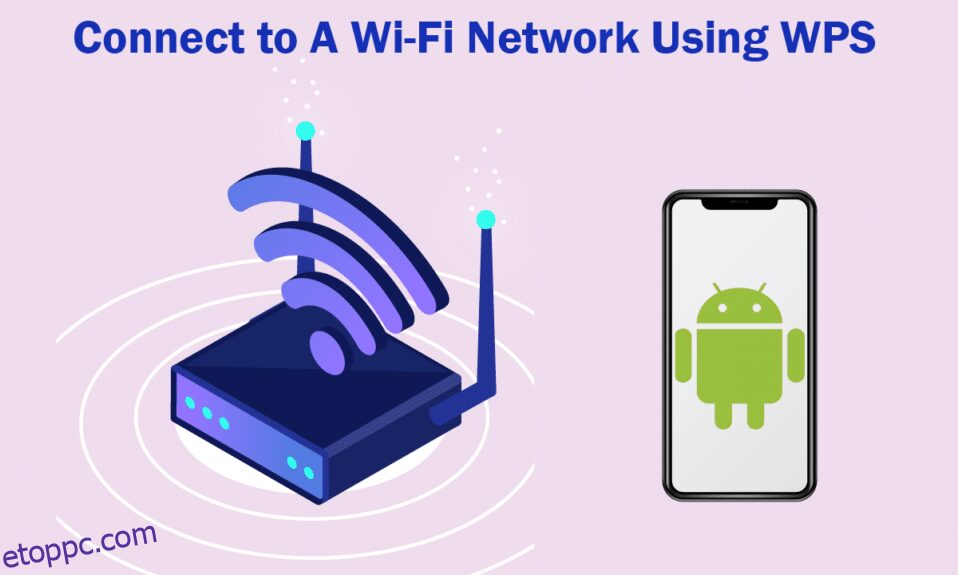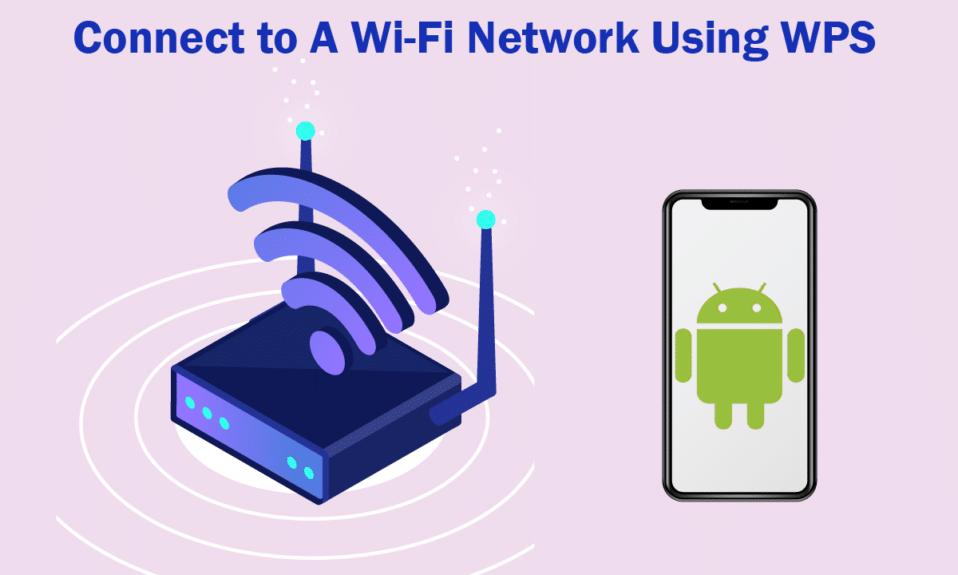
Ha könnyebben szeretne csatlakozni a vezeték nélküli hálózathoz, akkor javasolt az Android WPS-hez való csatlakozás. Állítólag ez a funkció nem érhető el a WPS Android 9 verziójában. Ez a cikk segít csatlakozni az Android WPS nyomógombjához.
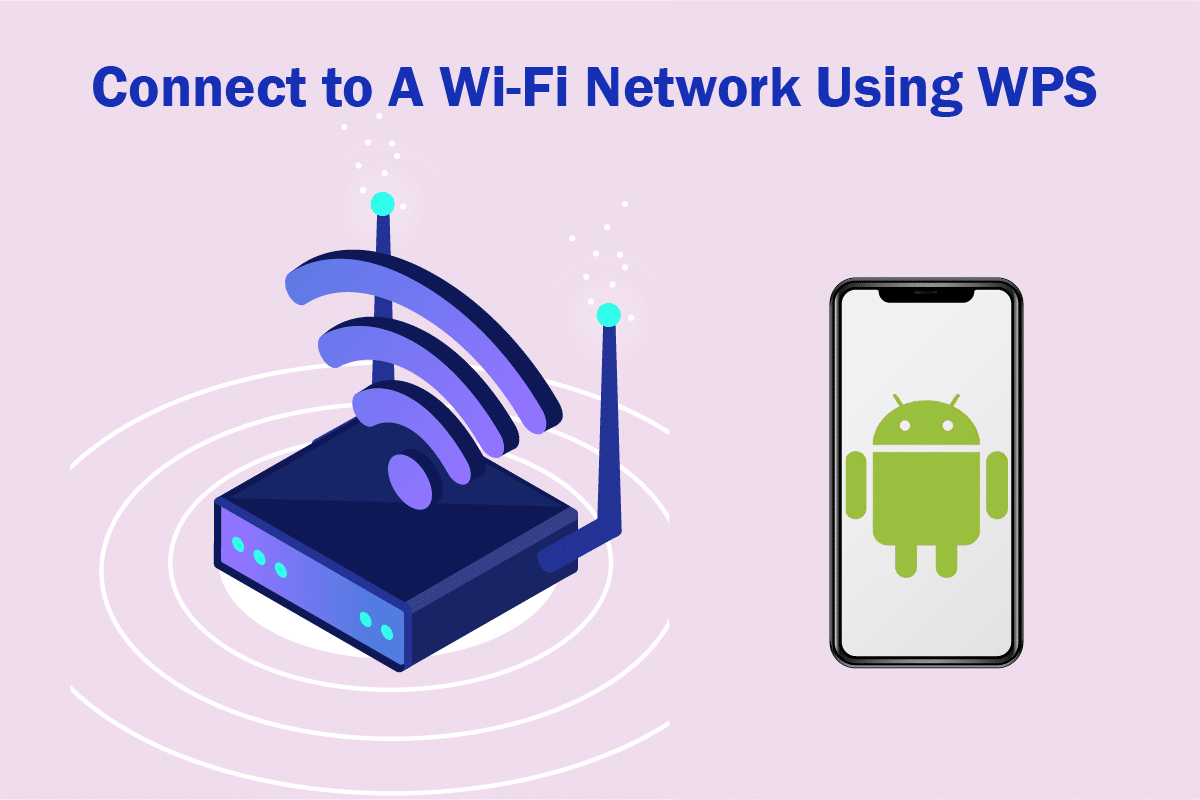
Tartalomjegyzék
Hogyan csatlakozhat a WiFi hálózathoz WPS használatával Androidon
A Wi-Fi Protected Setup, rövidítve WPS, gyorsabbá és egyszerűbbé teszi a router és az eszköz közötti kapcsolatot. 2006-ban vezette be a Cisco. Ez egy hálózati biztonsági szabvány, amely jelszóval titkosított vezeték nélküli hálózatokhoz működik. Ezeket a jelszavakat azonban WPA Personal vagy WPA2 Personal biztonsági protokollokkal kell titkosítani. Ez a funkció lehetővé teszi az útválasztó tulajdonosának, hogy korlátozza az idegenek vezeték nélküli hálózatának használatát. Az emberek előnyben részesítik ezt a funkciót, mert ez nem foglalja magában a hosszú jelszavak megadását csatlakozás közben. Négy különböző mód létezik, mint
- Nyomógomb,
- PIN kód,
- USB,
- és közeli kommunikációs módok
Az utolsó kettő sávon kívüli mód, de az első kettőt többnyire használják.
A WPS előnyei
Az alábbiakban bemutatjuk a WPS használatának előnyeit.
- Automatikusan konfigurálja a hálózat nevét és a biztonsági kulcsot.
- Nem szükséges tudni a vezeték nélküli hálózat biztonsági kulcsát vagy jelszavát.
- A biztonsági kulcsot a WPS állítja elő, így biztonságosabb.
- A biztonsági kulcsot az Extensible Authentication Protocol titkosítja.
A WPS hátrányai
Az alábbiakban felsorolunk néhány hátrányt a WPS használatáról.
-
Nem minden eszköz vagy útválasztó támogatja a WPS-t, vagyis a WPS Android 9 vagy újabb verzióját.
- Nem lehet WPS-sel csatlakozni, ha az eszköz nem rendelkezik WPS-tanúsítvánnyal.
- Nem támogatja a közvetlen kapcsolatokat, míg a kapcsolatok AP-n keresztül jönnek létre.
A Wi-Fi hálózathoz való csatlakozás lépései WPS használatával
Az Android WPS nyomógombjának csatlakoztatásához gondoskodnia kell a következőkről:
- Az útválasztó és a mobil verzió támogatja a WPS funkciót.
- Az útválasztó WPS gombja engedélyezve van.
Kövesse az alábbi lépéseket a WPS és az eszköz csatlakoztatásához.
Megjegyzés: Mivel az okostelefonok nem rendelkeznek ugyanazokkal a beállításokkal, és ezek gyártónként eltérőek. Ezért győződjön meg a megfelelő beállításokról, mielőtt bármelyiket módosítaná. A cikkben használt képernyőképek a OnePlus Nordtól származnak.
1. Indítsa el a Beállítások alkalmazást eszközén.
2. Itt érintse meg a Wi-Fi és hálózat opciót.
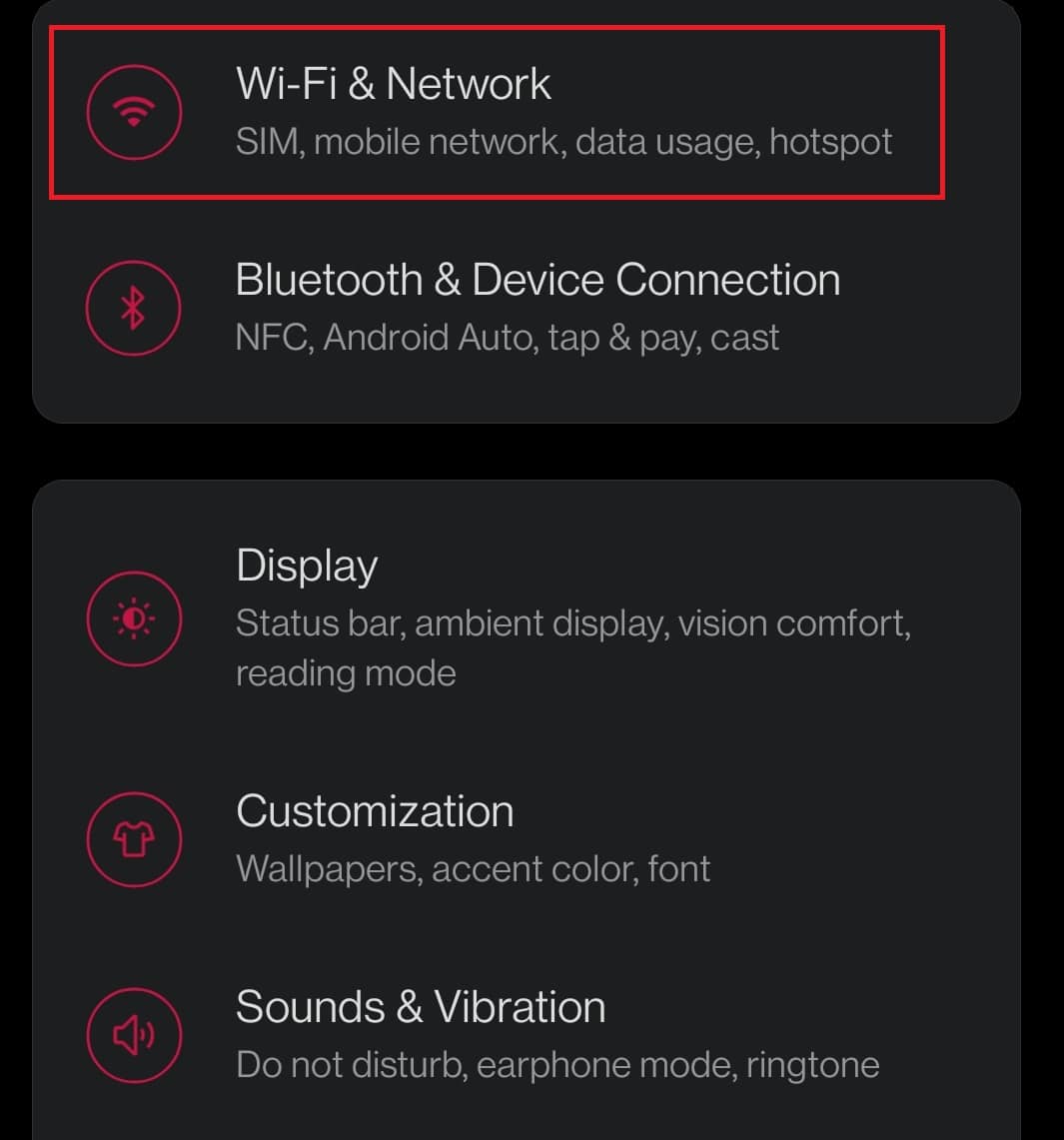
3. Ezután érintse meg a Wi-Fi opciót.
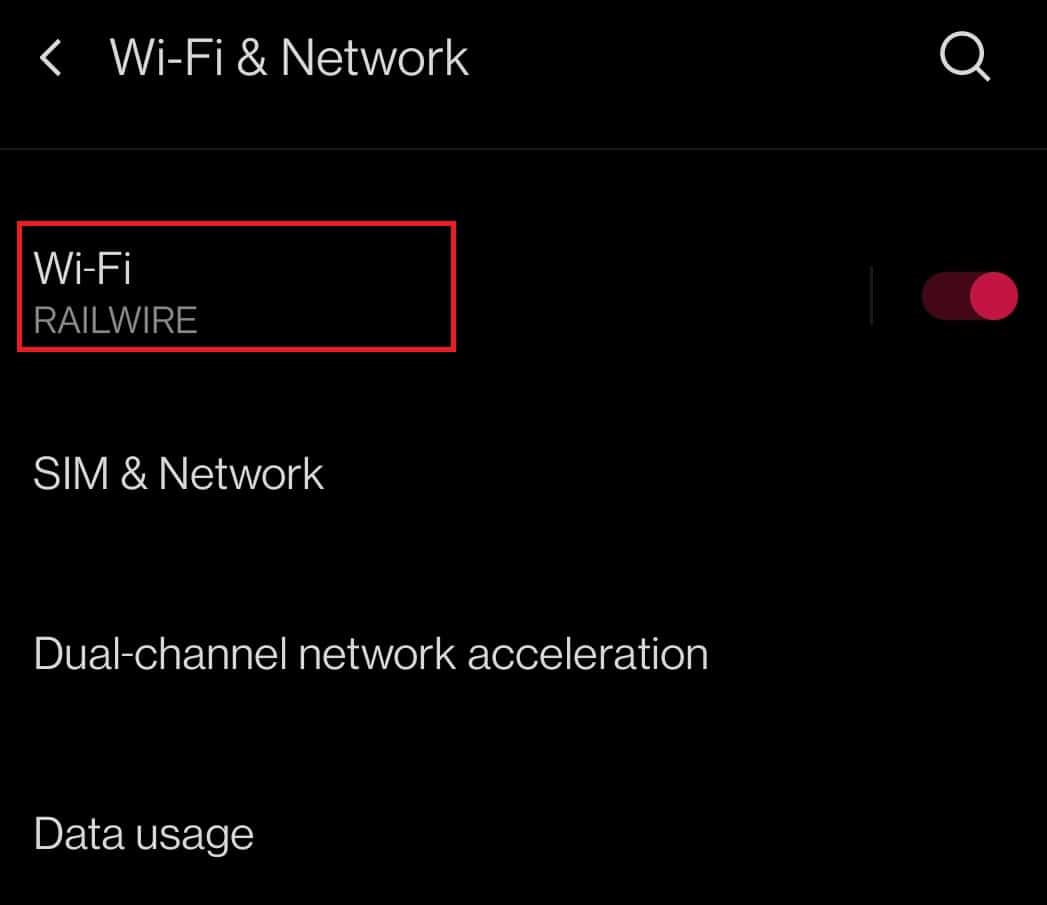
4. Most érintse meg a Wi-Fi beállítások elemet a Wi-Fi beállítások kategória alatt.
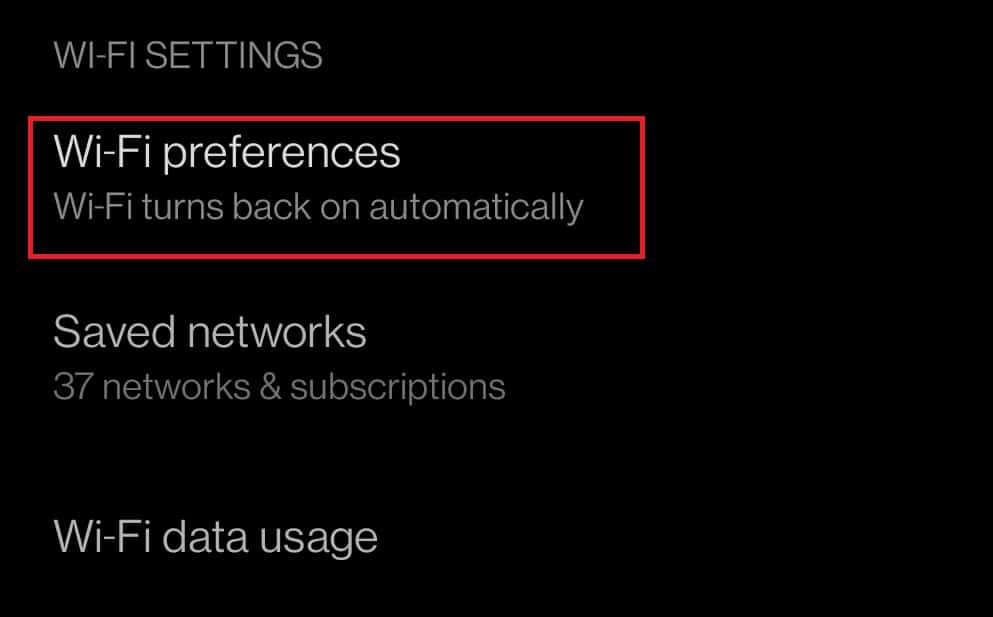
5. Végül érintse meg a WPS Push gombot.
1. megjegyzés: Ha nincs WPS gomb az Android-eszközön, érintse meg a WPS Pin Entry elemet, hogy nyolc számjegyű tűvel csatlakozzon az útválasztó vezérlőpultján.
2. megjegyzés: Ha eszköze és útválasztója támogatja a WPS-t, és nem tud csatlakozni a WPS-hez, próbáljon közelebb menni az útválasztóhoz.
Gyakran Ismételt Kérdések (GYIK)
Q1. Csökkenti a WPS a hálózat sebességét?
Ans. Nem, de esetenként lelassíthatja a hálózat sebességét.
Q2. Minden alkalommal csatlakozik a WPS, amikor Wi-Fi-t használunk?
Ans. Nem, a routerhez való csatlakozás WPS használatával egyszeri folyamat. Amikor bekapcsolja, csatlakozik a hálózathoz.
Q3. Biztonságos a csatlakozás WPS-sel?
Ans. Bár a módszer gyorsabb és egyszerűbb, nem biztonságos. A hacker hozzáférést kap az összes csatlakoztatott eszközéhez. Ezért javasolt a WPS letiltása.
***
Reméljük, hogy ez az útmutató segít a mobiltelefon és az Android WPS rendszer összekapcsolásában. Ha van ilyen, tegye fel kérdéseit és javaslatait az alábbi megjegyzés szakaszban.